Puteți să vă distrugeți contul Binance și să vă ștergeți toți banii și activele într-o clipă dacă nu îl păziți cu gelozie. 2FA încorporat al Binance îl face o piatră greu de spart. Te lasă fără scuze din partea ta pentru a fi vulnerabil.
Deci ce mai aștepți? Configurați-vă Binance 2FA astăzi și asigurați-vă jetoanele.
REALIZAREA VIDEOCLIPULUI ZILEI
Cum să vă protejați contul Binance cu numărul biometric și numărul de telefon prin aplicația Binance
Dacă utilizați Binance doar pentru a executa tranzacții mai ușoare, vă puteți verifica tranzacțiile Binance cu adresa de e-mail și numărul de telefon.
Adresa de e-mail pe care ați furnizat-o în timp ce înregistrarea pe Binance este metoda dvs. implicită 2FA. Dar adăugarea altor metode de autentificare, cum ar fi verificarea prin SMS, mărește securitatea.
Activați Binance 2FA cu numărul de telefon
Opțiunea de a adăuga autentificare prin SMS la Binance 2FA se află în setările aplicației:

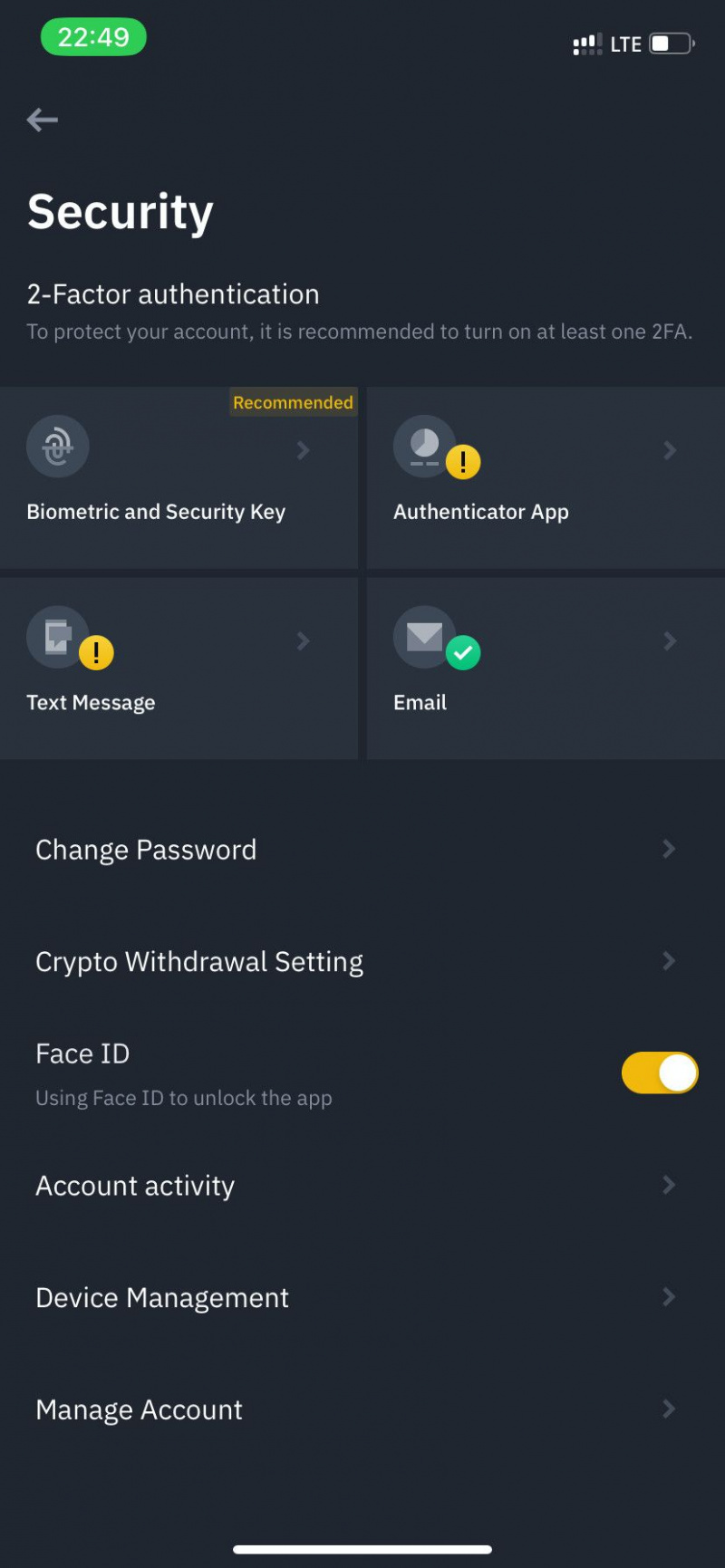
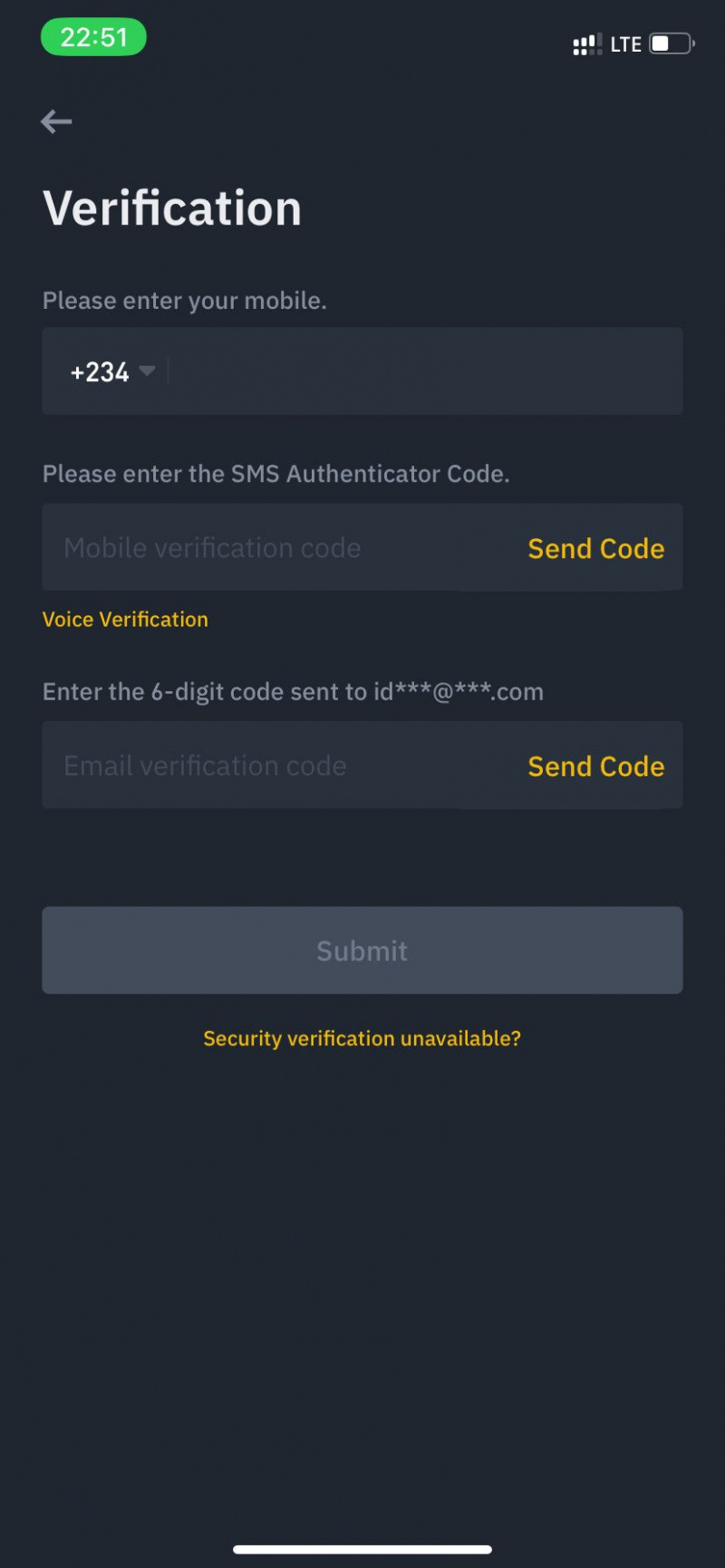
- Atingeți pictograma profilului din partea stângă sus a aplicației mobile.
- Mergi la Securitate .
- Apoi, atingeți Mesaj text .
- Comutați pe comutatorul din dreapta Mesaj text pentru a începe să utilizați SMS 2FA .
- Furnizați numărul dvs. de telefon în câmpul de contact.
- Atingeți Trimite codul în câmpurile de autentificare prin SMS și e-mail.
- Verificați aplicația de mesagerie și căsuța de e-mail. Apoi introduceți cele șase cifre secrete respective trimise către dvs.
- În cele din urmă, atingeți Trimite .
După configurarea verificării în 2 pași prin SMS, Binance trimite un cod secret din șase cifre la adresa ta de e-mail și la numărul de telefon pentru fiecare tranzacție pe care o faci prin intermediul aplicației mobile sau web.
Activați Binance 2FA folosind Touch ID sau Face ID
Binance vă folosește datele biometrice în timp ce vă conectați la aplicație sau când trebuie să verifice o tranzacție în continuare. Așadar, adăugarea acestui lucru la 2FA vă asigură că numai dvs. puteți retrage crypto din portofelul dvs. Binance.
Pentru a activa 2FA cu biometrie:
- Atingeți pictograma profilului din stânga sus > Securitate .
- Selectați Cheie biometrică și de securitate .
- Atingeți Adăugați o nouă autentificare .
- Selectați Touch ID/Face ID .
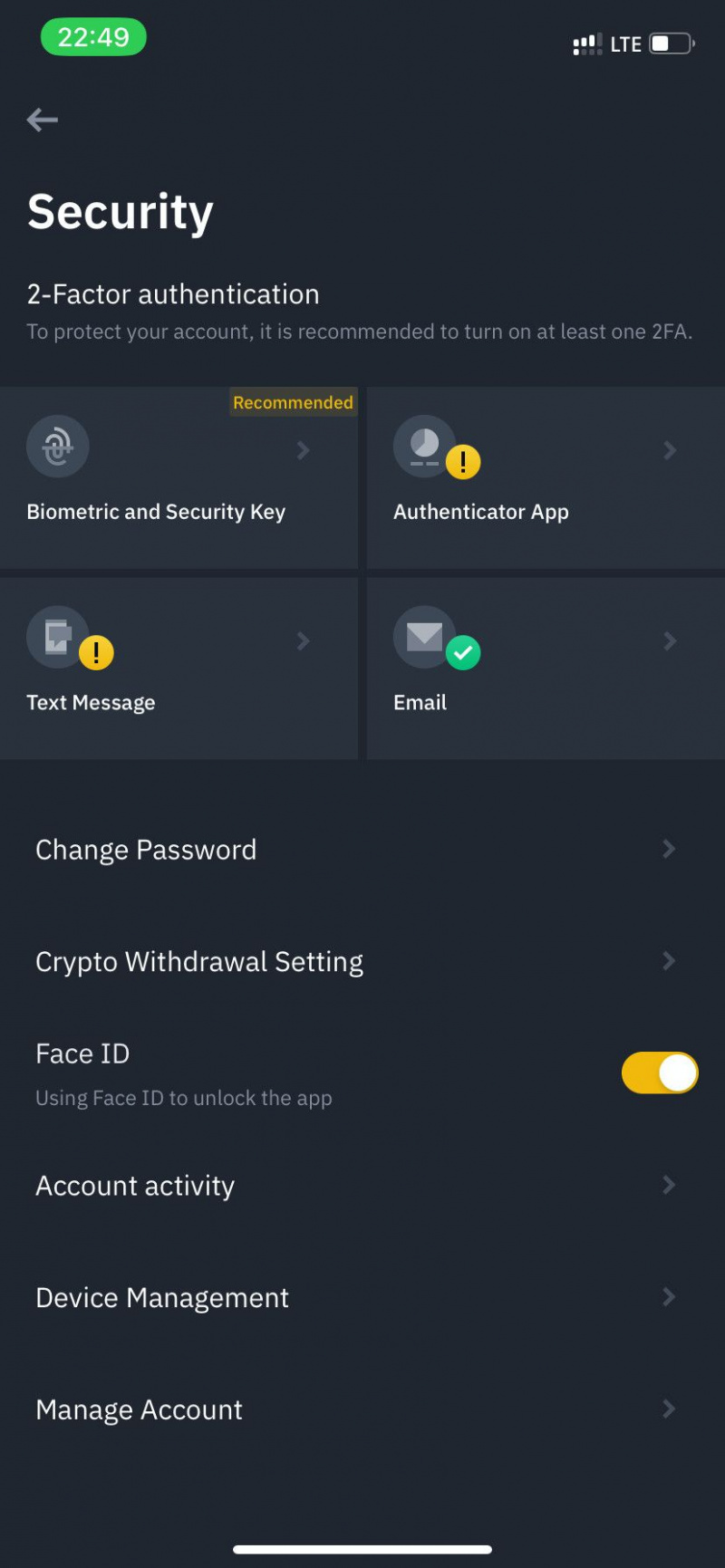
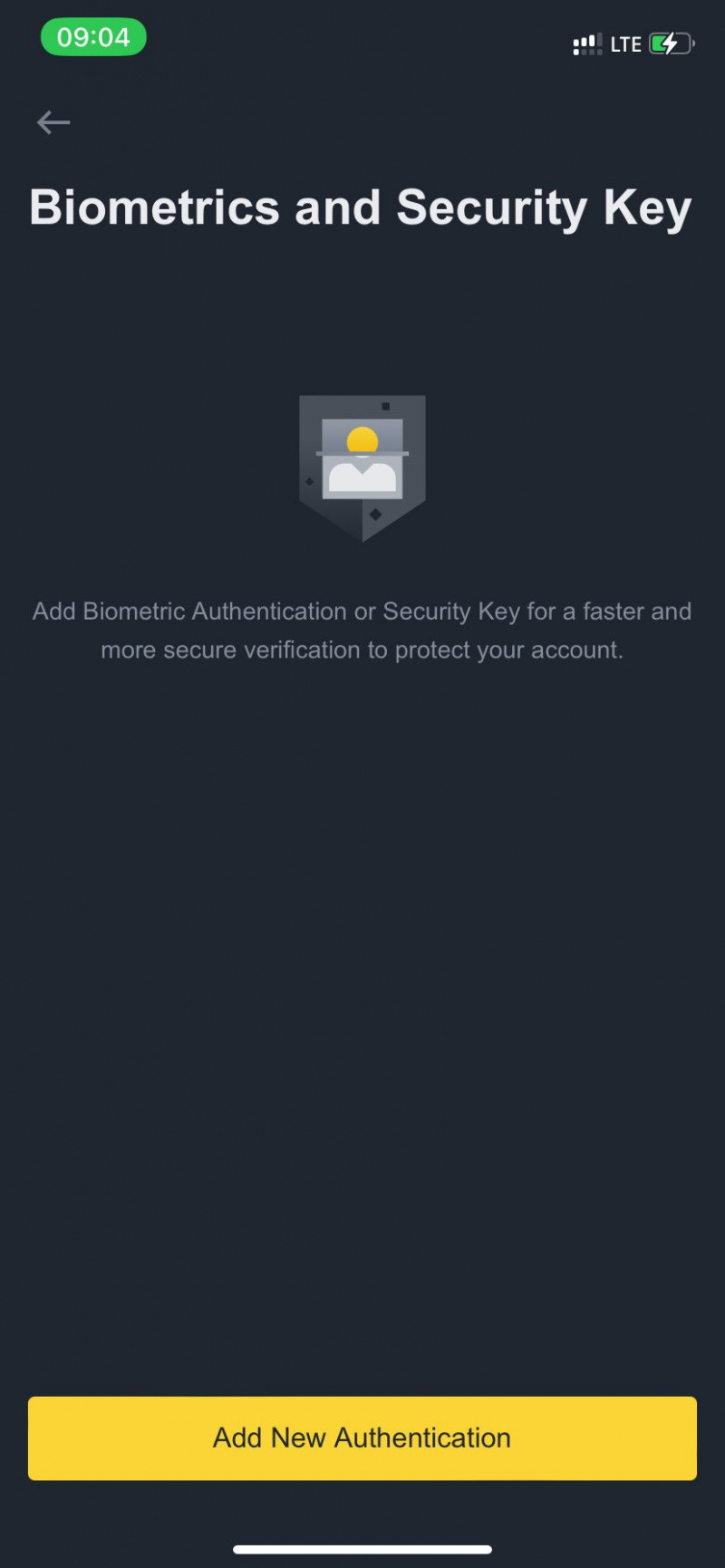
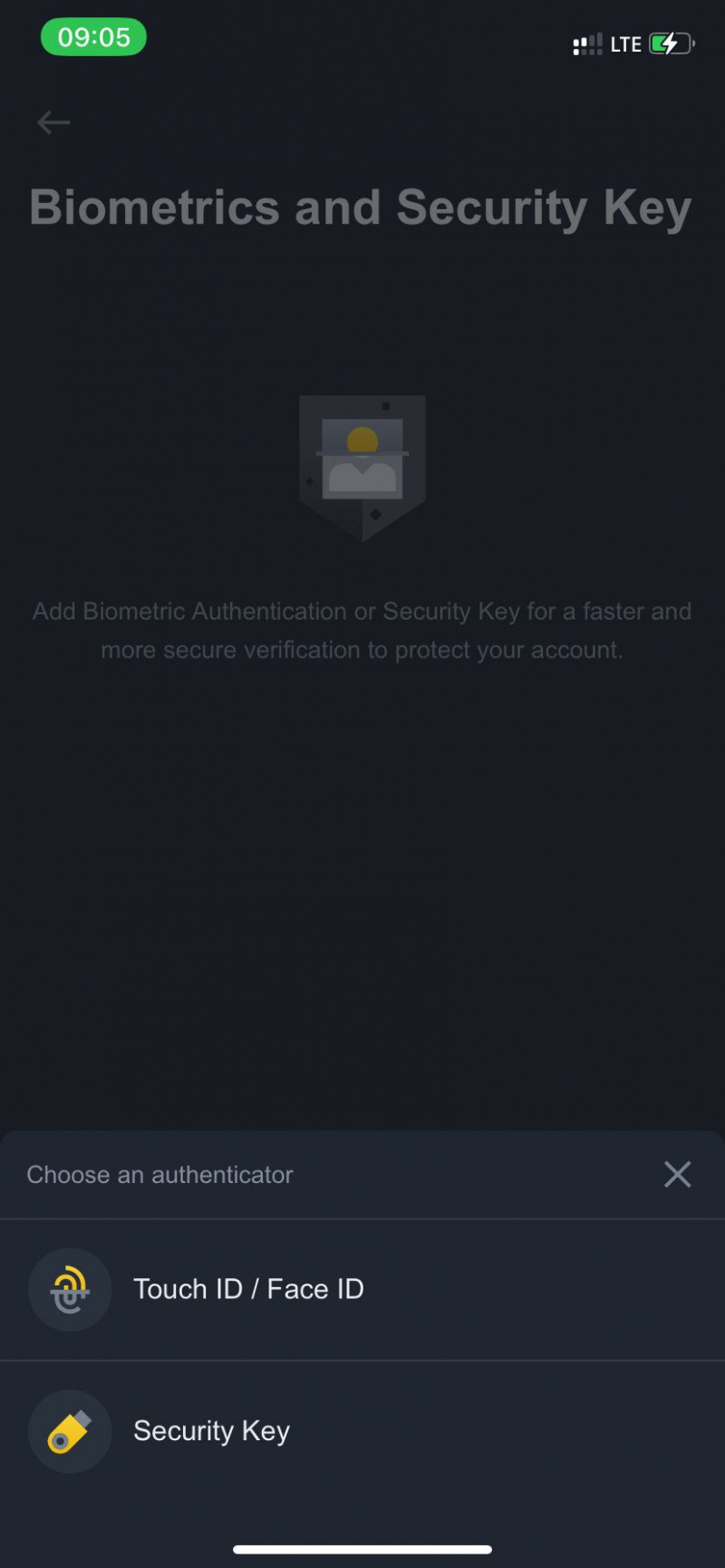
- Atingeți Obțineți codul și introduceți codul de verificare trimis pe e-mail sau pe telefon.
- Atingeți Trimite .
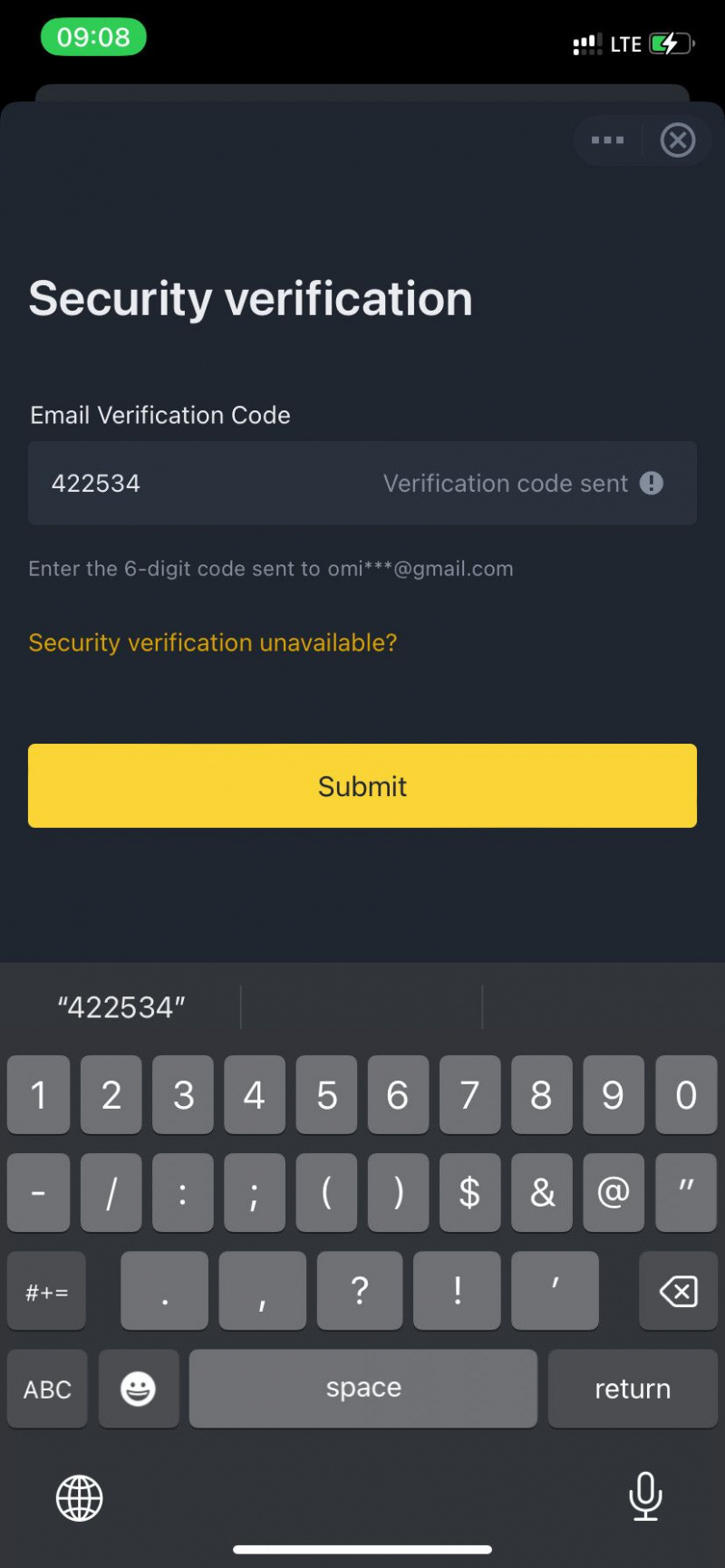
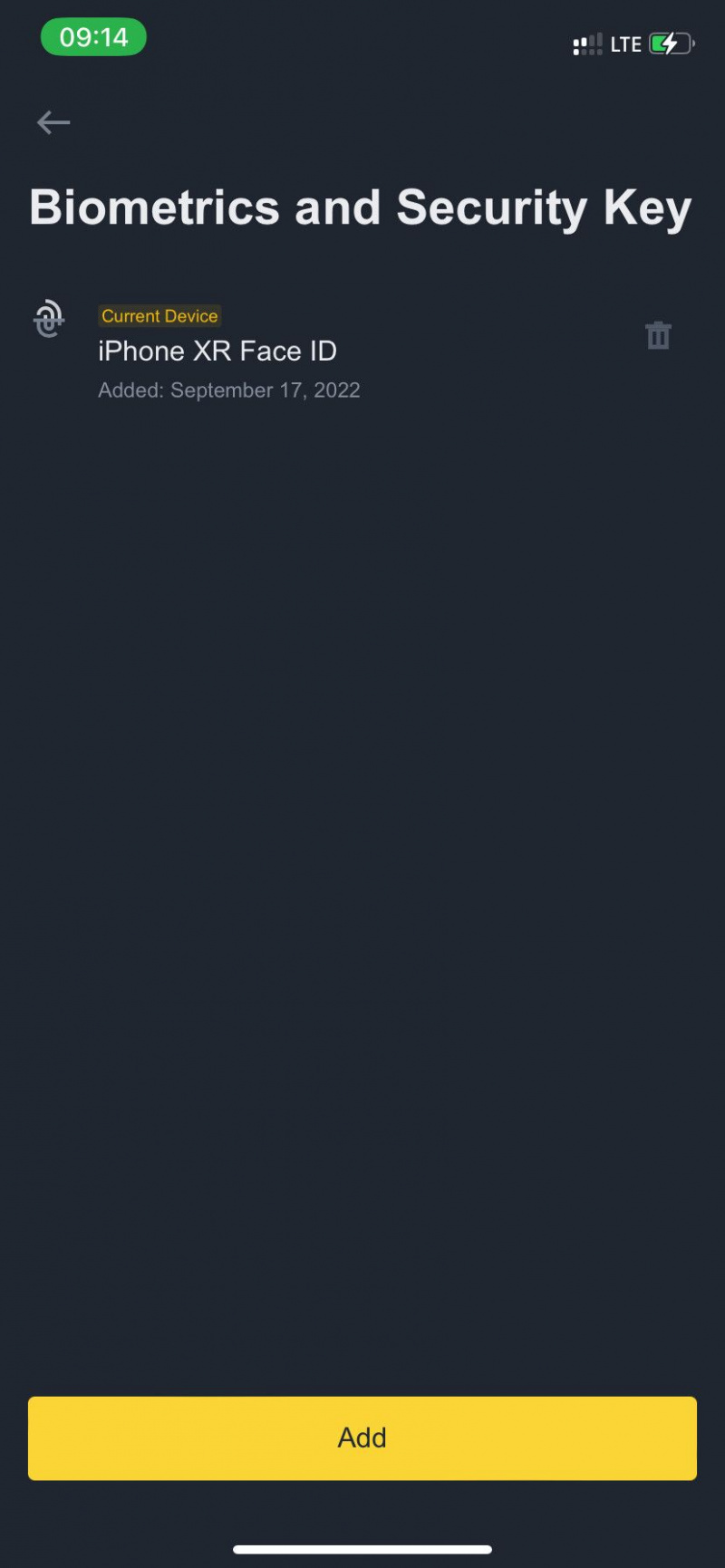
- Plasați telefonul direct pe față pentru a vă scana Face ID. Sau atingeți panoul de amprentă pentru a activa verificarea Touch ID.
Cum să vă protejați contul Binance cu o aplicație 2FA
Utilizarea unei aplicații dedicate 2FA este una dintre cele mai sigure metode de a vă proteja contul Binance.
Puteți activa 2FA prin intermediul aplicației mobile sau web Binance. Metoda aplicației web este un proces bidirecțional care implică telefonul mobil și computerul.
Instalați o aplicație Authenticator prin Binance
Primul pas este să instalați o aplicație 2FA acceptată de Binance pe smartphone. Binance acceptă Google Authenticator și Binance Authenticator. Puteți instala oricare dintre ele din App Store sau Play Store.
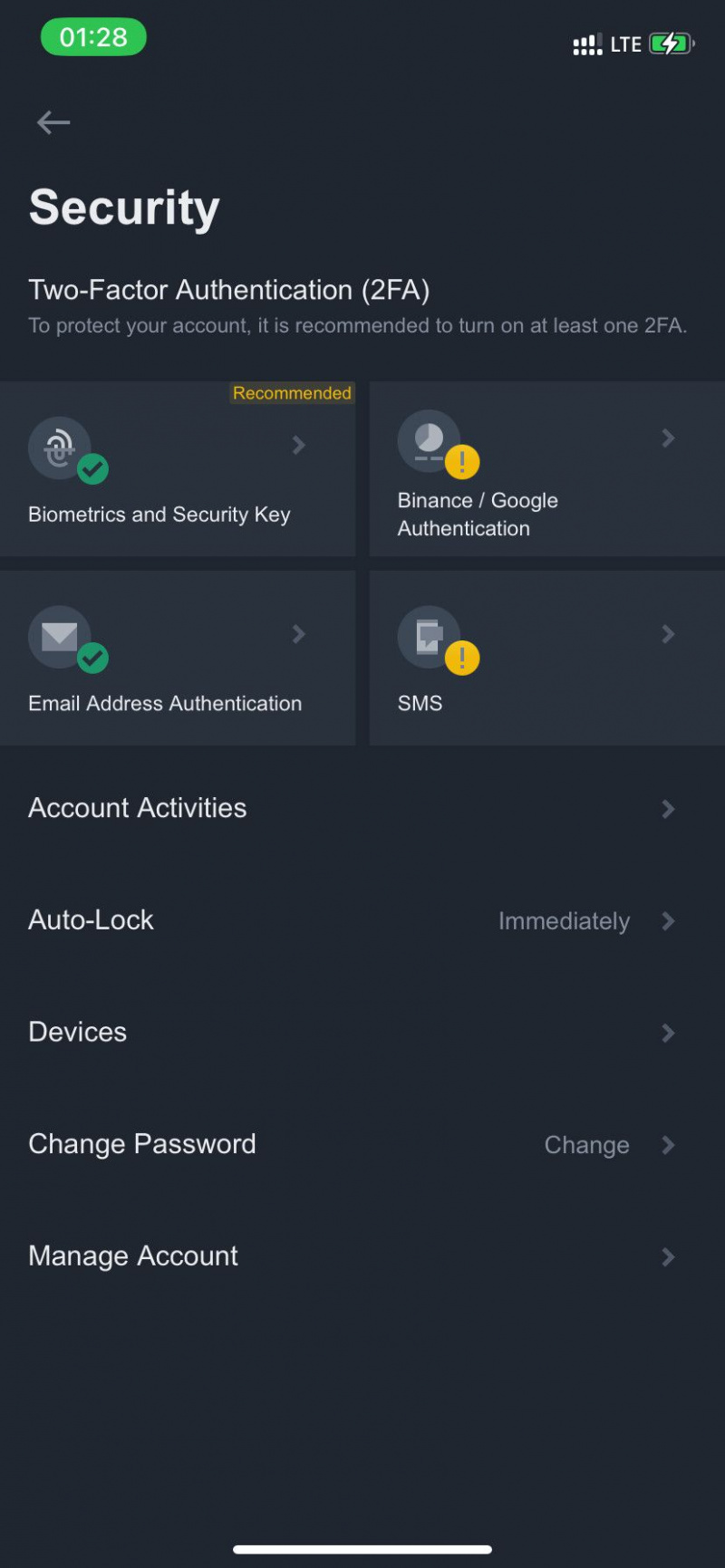
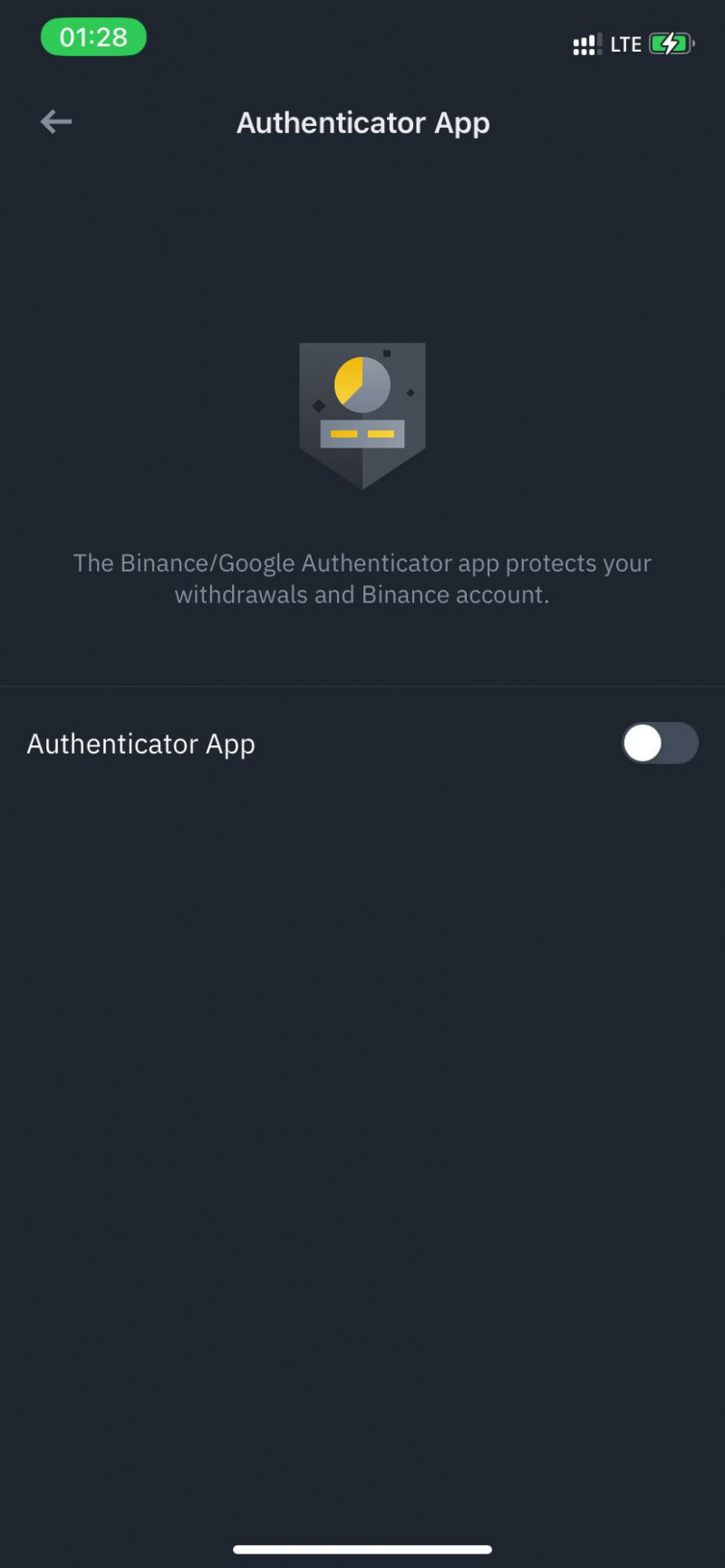

- Deschideți aplicația mobilă Binance și atingeți pictograma profilului din stânga sus > Securitate .
- Atingeți Autentificare Binance/Google .
- Activați Aplicația de autentificare .
- Atingeți Descărcați Binance Authenticator sau Descărcați Google Authenticator ; aceasta vă duce la App Store sau Play Store (puteți găsi, de asemenea, link-uri mai jos).
- Instalați fie aplicația pentru iOS sau Android.
Descarca: Google Authenticator pentru Android | iOS
Cum să conectați Binance cu o aplicație 2FA printr-un browser web desktop
De asemenea, puteți configura o aplicație 2FA pentru aplicația mobilă prin intermediul site-ului Binance de pe computer. Singurul avantaj oferit de aplicația web este că vă oferă o cheie de rezervă în cazul în care vă pierdeți telefonul și trebuie să vă recuperați aplicația de autentificare.
Pentru a începe, conectați-vă la Binance printr-un browser web pe PC sau Mac.
- Faceți clic pe pictograma profilului din dreapta sus.
- Mergi la Securitate.
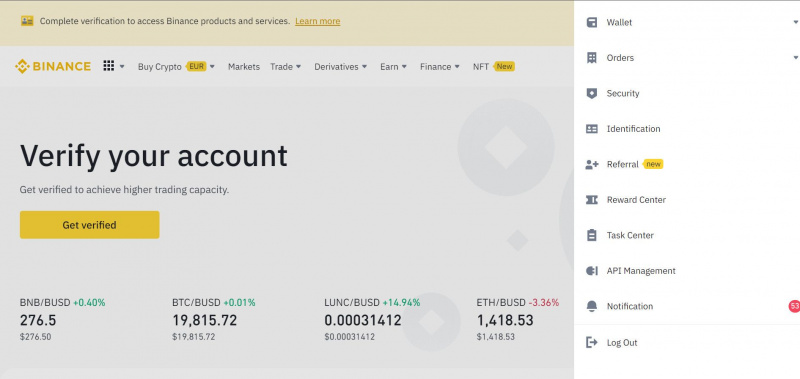
- Clic Permite la dreapta de Binance/Google Authenticator .
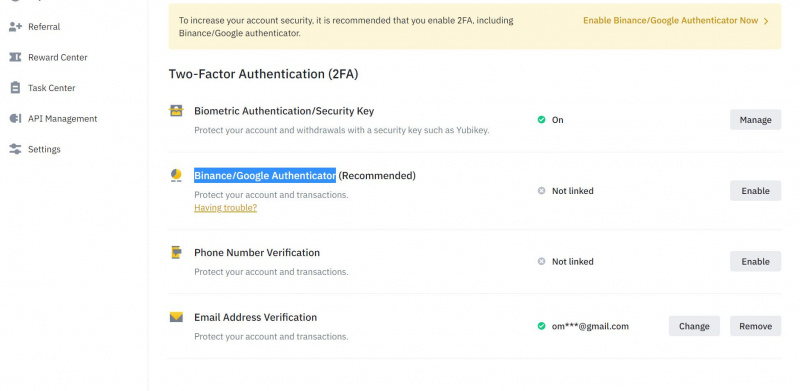
- Selectează Binance Authenticator sau Google Authenticator , în funcție de aplicația pe care ați instalat-o mai devreme pe telefonul mobil.
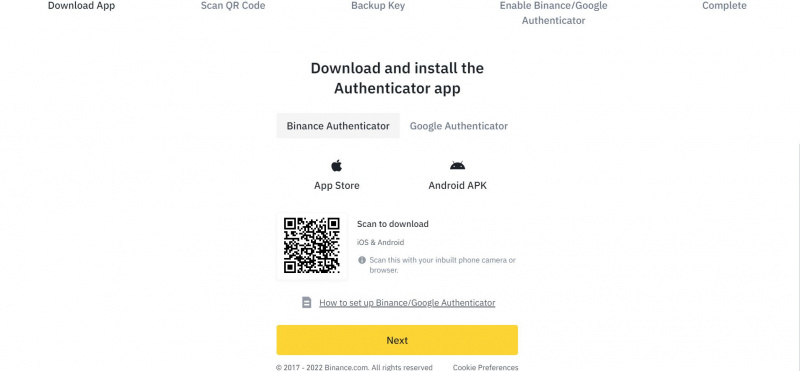
- Clic Următorul .
- Acum deschideți aplicația de autentificare pe telefon și atingeți Scanați codul QR . Scanați codul QR care apare pe ecranul computerului. Alternativ, selectați Introduceți o cheie de configurare pentru a introduce cheia de autentificare din 16 cifre care apare sub codul QR de pe ecranul computerului. Apoi atingeți Continua .
- Clic Următorul în aplicația web.
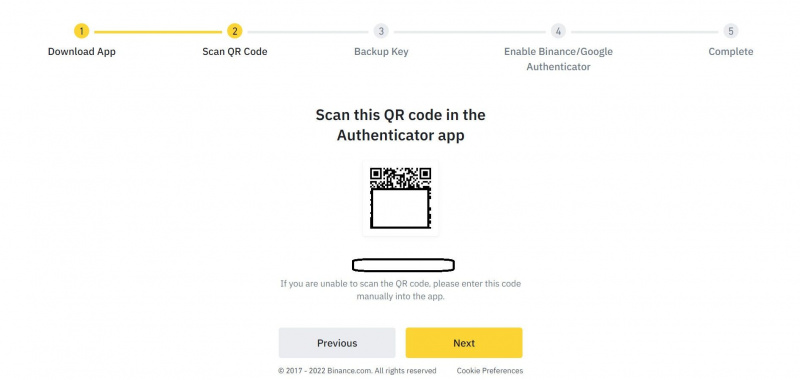
- Copiați cheia de rezervă pe ecranul computerului și inserați-o într-o locație sigură. Puteți folosi a manager de parole aici pentru o mai bună protecție.
- Clic Următorul .
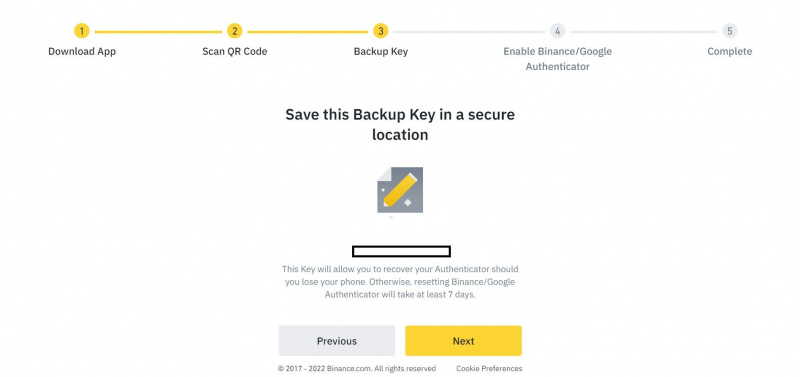
- Clic Obțineți codul în toate câmpurile obligatorii.
- Introduceți codul din 6 cifre trimis în căsuța dvs. de e-mail în Codul de verificare a e-mailului camp.
- Introduceți OTP din 6 cifre pe aplicația dvs. de autentificare mobilă în Cod de autentificare camp.
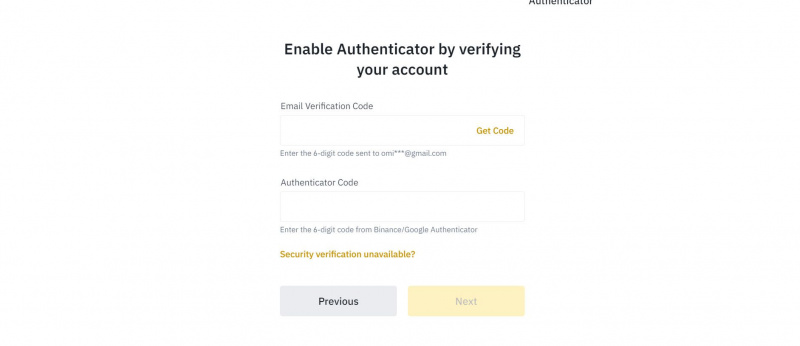
- În cele din urmă, faceți clic Următorul . Apoi Înapoi la Securitate .
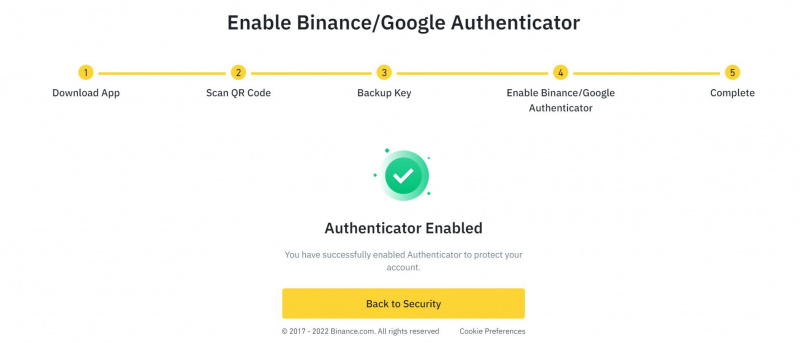
Cum să conectați o aplicație 2FA cu contul Binance din aplicația mobilă
Configurarea unei aplicații 2FA prin intermediul aplicației mobile nu oferă flexibilitate opțiunii web, deoarece nu oferă o cheie de rezervă. Cu toate acestea, este o modalitate rapidă de a vă configura autentificarea cu doi factori dacă nu aveți acces la un desktop.
hard disk extern nu a fost detectat în Windows 7
Deschideți-vă contul Binance în aplicația mobilă după instalarea unei aplicații de autentificare, apoi urmați aceste instrucțiuni:
- Reveniți la aplicația mobilă Binance și atingeți Legătură .
- Omiteți secțiunea tutorial atingând Sari peste tutorial .
- Copiați cheia secretă din 16 cifre sub codul QR.
- Atingeți Lega .

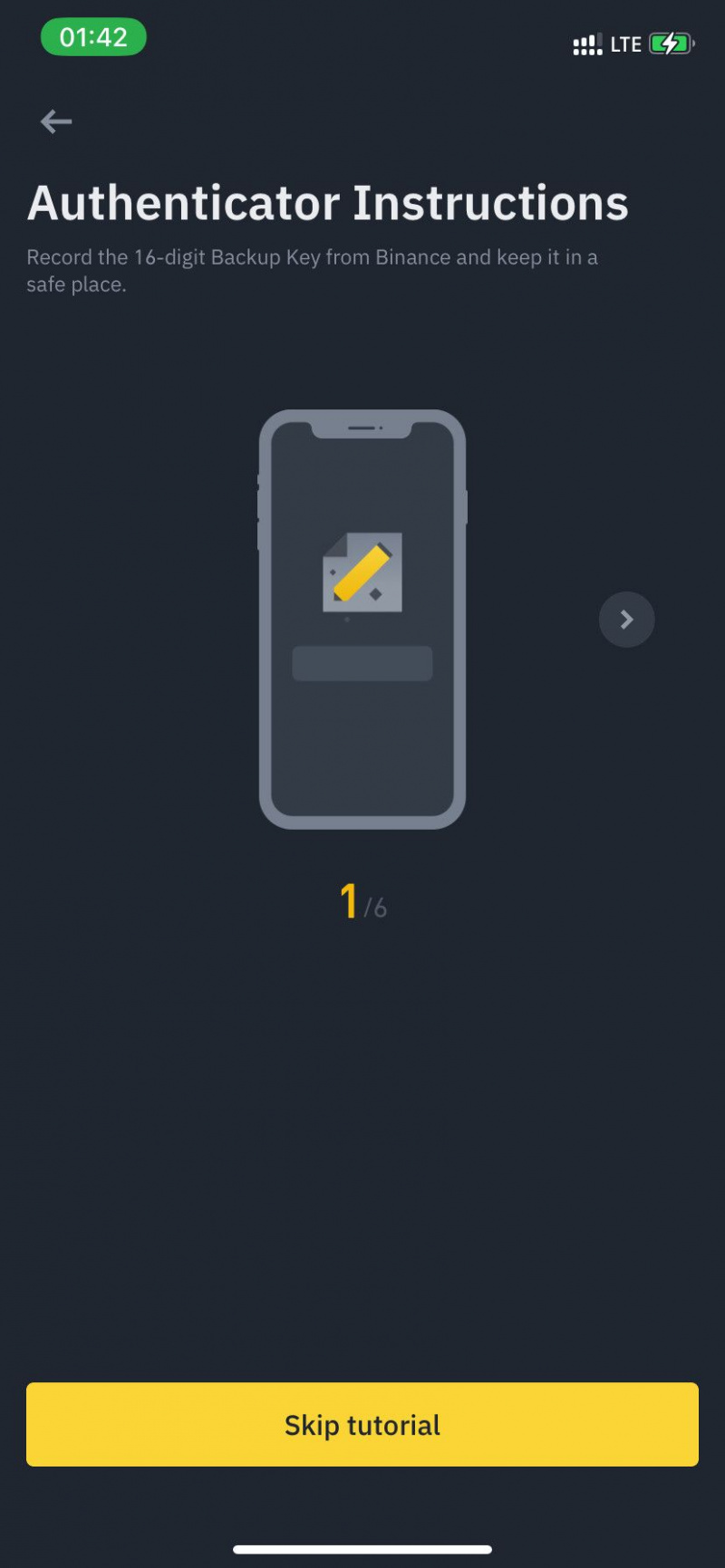
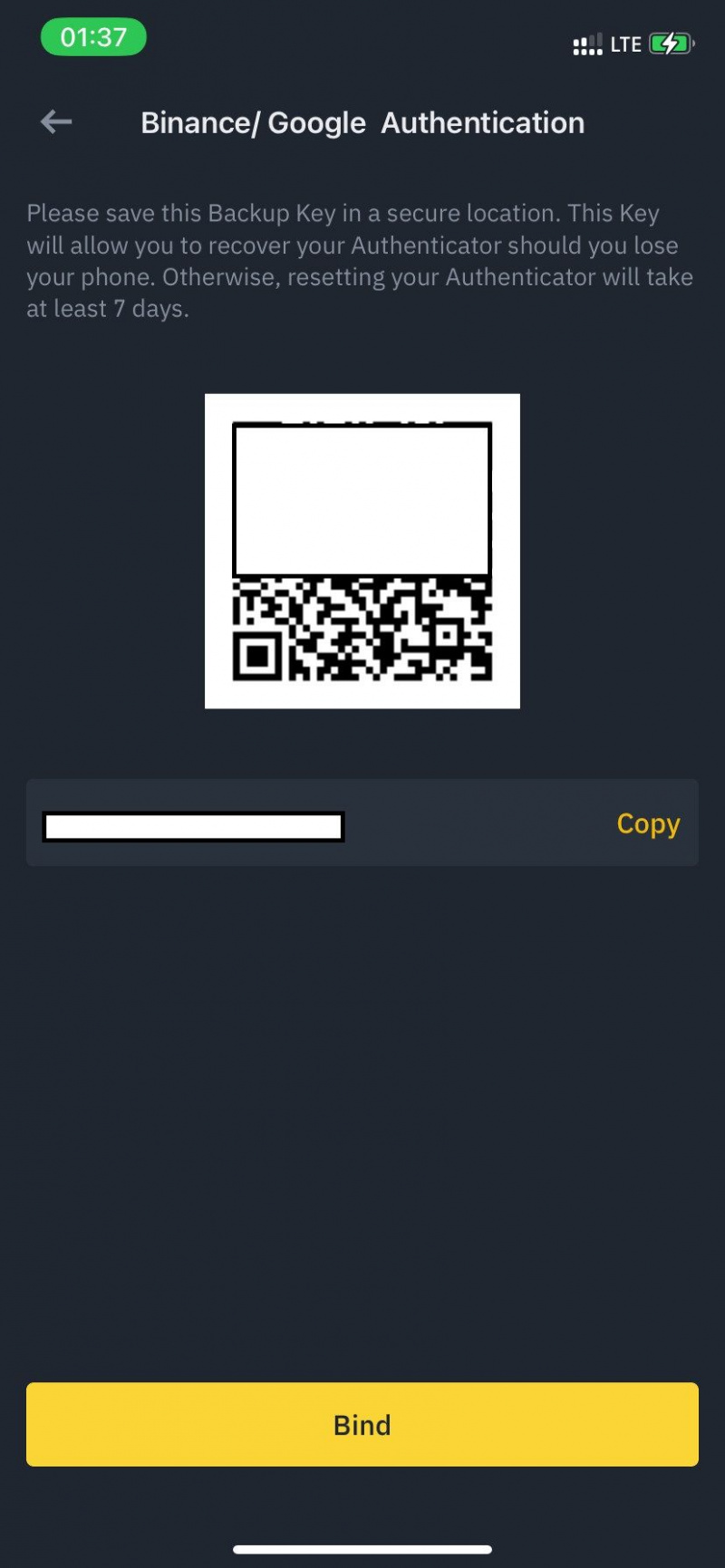
- Deschideți aplicația de autentificare pe care ați instalat-o mai devreme (Google sau Binance Authenticator). Apoi urmați instrucțiunile de pe ecran din aplicația de autentificare pentru a începe cu ea.
- Alegeți să introduceți manual o cheie de configurare.
- Lipiți codul pe care l-ați copiat din Binance mai devreme în câmpul furnizat.
- Atingeți Continua sau Adăuga (pentru Google Authenticator).
- Veți vedea un cerc care se rotește în aplicația de autentificare. Acest lucru vă schimbă codul de autentificare 2FA Binance la fiecare revoluție completă.
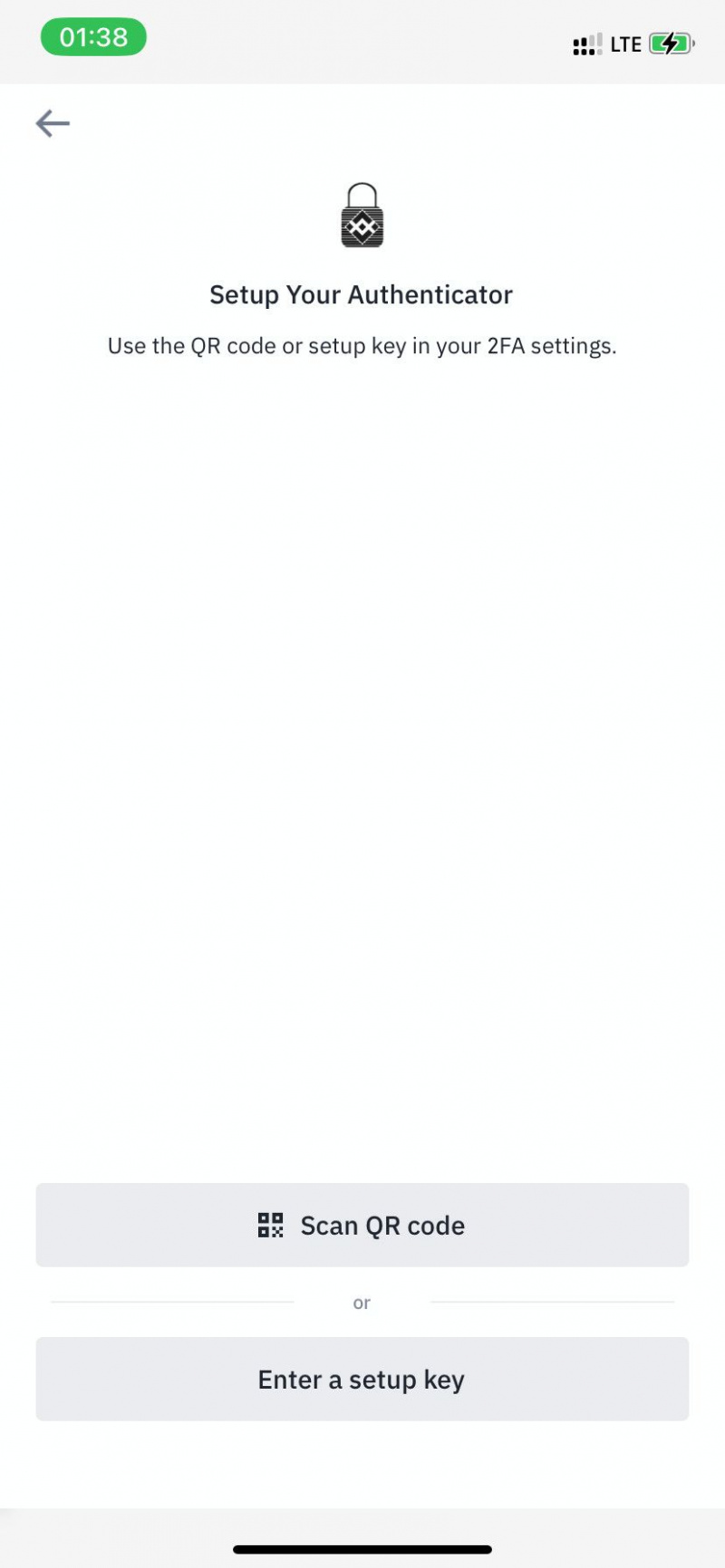
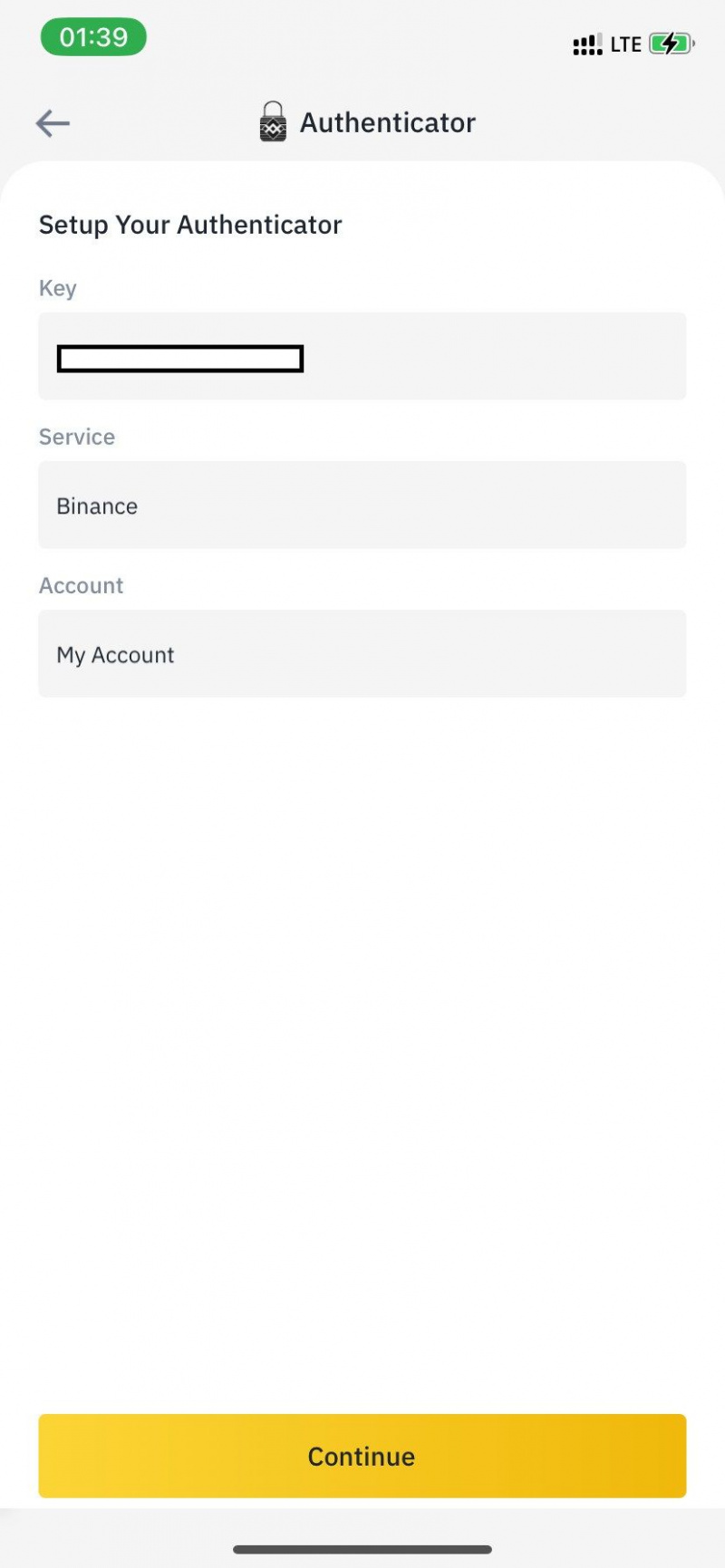
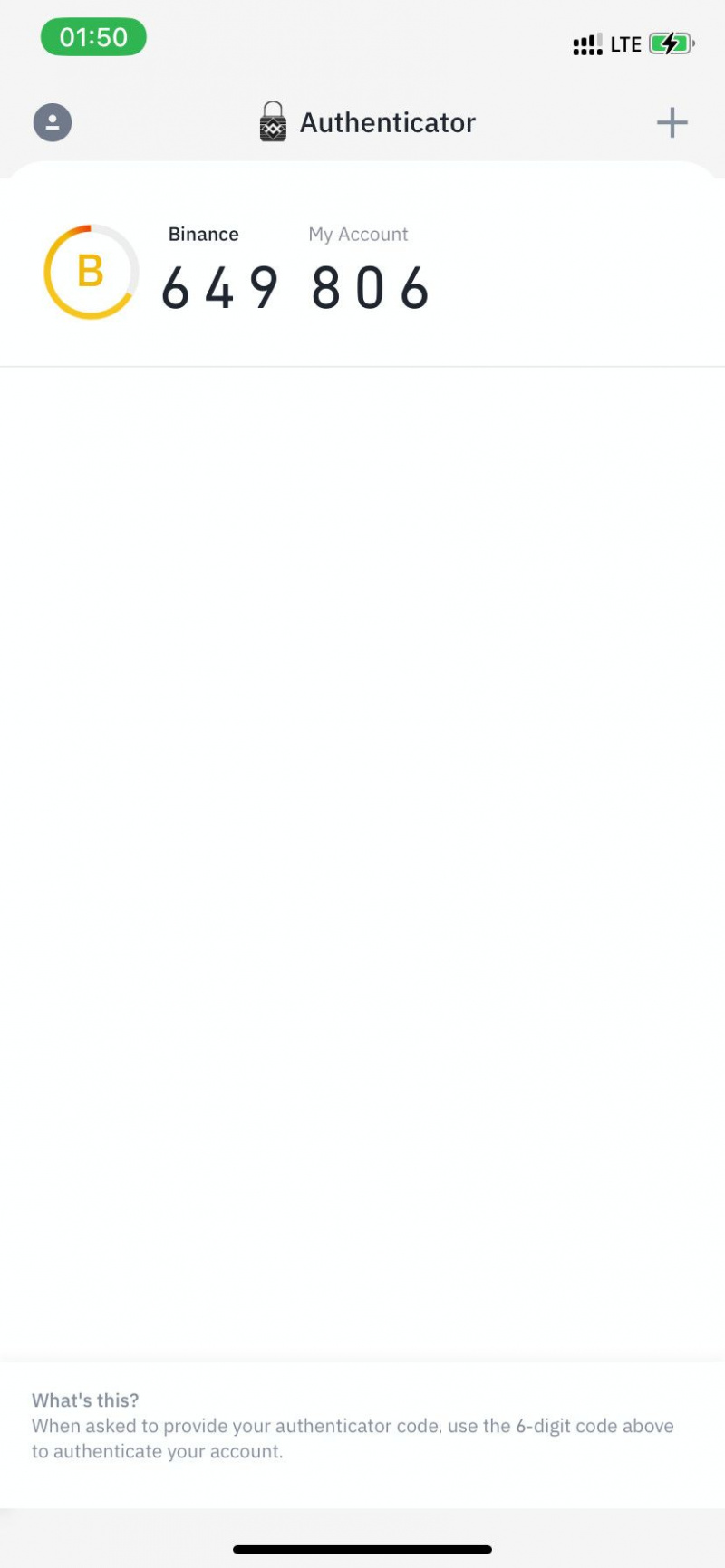
- În aplicația Binance, atingeți Trimite codul în toate domeniile aplicabile. Lipiți codul din șase cifre trimis în metodele 2FA existente (e-mail sau combinat cu numărul de telefon).
- Deschideți aplicația de autentificare. Copiați codul din șase cifre înainte de a finaliza o revoluție. Lipiți acest lucru în câmpul codului de autentificare din Binance; Acesta este modul în care veți verifica întotdeauna tranzacțiile ulterioare pe Binance.
- În cele din urmă, atingeți Trimite .
Protejați-vă contul Binance cu hardware-ul cheii de securitate 2FA
Hardware-ul cheii de securitate este cea mai sigură formă de 2FA pentru Binance, deoarece cheia dvs. de securitate este disponibilă doar local și nu este supusă încălcărilor de securitate bazate pe internet. Cea mai simplă modalitate de a configura hardware-ul unei chei de securitate pentru contul tău Binance este prin internet pe un computer.
Aceasta implică stocarea cheilor de acces în hardware de securitate extern precum seria Yubikey și cheia de securitate Titan, printre altele. Sunt stick-uri USB pe care le puteți introduce în computer sau în portul iOS (pentru cei care acceptă intrări USB-C).
Binance recomandă Yubikey pentru securizarea contului dvs pe hardware printr-un browser desktop.
